| Pré. | Proc. |
Événement d'erreur
Lorsqu'un événement d'erreur intermédiaire se connecte à la bordure d'une activité, il devient partie intégrante d'un flux d'exception. L'événement est déclenché lorsqu'un jeton provoque la génération d'un nom d'erreur dans le flux normal, jusqu'à un événement de fin d'erreur.
Créer Modèle BPMN
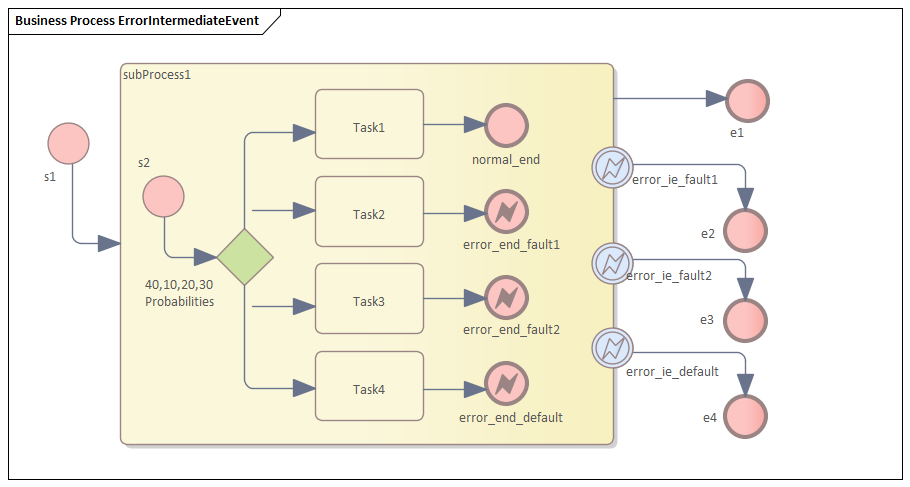
Créer le processus principal
- Créer un événement Démarrer s1
- Ajoutez une Flux séquence à un élément d'activité cible subProcess1 ; agrandissez l'activité et cliquez-droit , en sélectionnant l'option « Est développé », puis ouvrez la dialogue « Propriétés » et définissez « Type » sur « sous-processus »
- Ajouter une Flux séquence à un élément d'événement de fin cible e1 (' Type ' défini sur ' Aucun ')
- Créez trois Événements intermédiaires Bordure , en faisant glisser les éléments depuis la boîte à outils et en les déposant sur le sous-processus 1 ; dans les menus instantanés, sélectionnez « Monté sur bord » et « Erreur » :
- error_ie_fault1 ; ajouter une Flux séquence à un élément EndEvent cible e2 (' Type ' défini sur 'Aucun')
- error_ie_fault2 ; ajouter une Flux séquence à un EndEvent cible élément e3 (' Type ' défini sur 'Aucun')
- error_ie_default ; ajouter une Flux séquence à un élément EndEvent cible e4 (' Type ' défini sur 'Aucun')
Créer le sous-processus
Dans le cadre de l'activité subProcess1 :
- Créez un Démarrer Event s2 , 'Standalone' et définissez ' Type ' sur 'Aucun'
- Créez une Flux séquence vers un élément Passerelle cible défini sur « Exclusif » et portant le nom « 40,10,20,30 Probabilités »
- Créez des flux Séquence vers quatre éléments d'activité cibles de Type « abstractTask » appelés :
- Tâche 1 , et ajouter une Flux séquence à un événement final cible appelé normal_end , « Type » défini sur « Aucun »
- Tâche 2 , et ajouter une Flux séquence à un événement final cible appelé error_end_fault1, « Type » défini sur « Erreur »
- Tâche 3 , et ajouter une Flux séquence à un événement final cible appelé error_end_fault2, « Type » défini sur « Erreur »
- Tâche 4 , et ajouter une Flux séquence à un événement final cible appelé error_end_default, « Type » défini sur
'Erreur'
Créer des éléments BPMN2.0::Error
Créez les éléments d'erreur Fault1 et Fault2 , qui seront utilisés comme code d'erreur par Événements .
- Double-cliquez sur l'élément error_end_fault1 et, dans la boîte de dialogue ' Propriétés ' onglet 'BPMN2.0', localisez l' étiquette 'errorRef'
- Dans le champ « Valeur », cliquez sur le bouton
 et accédez au Paquetage contenant ce modèle
et accédez au Paquetage contenant ce modèle - Cliquez sur le bouton Ajouter nouveau et, dans le champ « Nom », saisissez le nom Fault1 , puis cliquez sur le bouton Enregistrer
- Cliquez à nouveau sur le bouton Ajouter nouveau et, dans le champ « Nom », saisissez le nom Fault2 , puis cliquez sur le bouton Enregistrer
- Cliquez sur le bouton OK , puis à nouveau sur le bouton OK suivant
Configurer Événements pour les codes d'erreur
- Double-cliquez sur l'élément error_end_fault1 et, dans la boîte de dialogue ' Propriétés ' onglet 'BPMN2.0', localisez l' étiquette 'errorRef'
- Dans le champ « Valeur », cliquez sur le bouton
 et accédez au Paquetage contenant ce modèle
et accédez au Paquetage contenant ce modèle - Cliquez sur Fault1 , puis sur le bouton OK , et encore sur le bouton OK .
- error_end_fault2 , en cliquant sur Fault2
- error_ie_fault1 , en cliquant sur Fault1
- error_ie_fault2 , en cliquant sur Fault2
Configurer BPSim
Object |
Action |
|---|---|
|
Artefact et Paquetage |
|
|
s1 |
|
|
Probabilité |
Dans l'arborescence à gauche de la fenêtre Configurer BPSim, développez « Passerelle | Probabilités 40,10,20,30 ». Conseils : Vous pouvez également faire flotter la fenêtre Configurer BPSim, puis cliquer sur l'élément ou les connecteurs du diagramme BPMN ; l'élément dans la fenêtre Configurer BPSim sera automatiquement sélectionné. Pour chacun des éléments de la tâche , dans l'onglet « Contrôle », cliquez sur la flèche déroulante « Nouveau paramètre » et sélectionnez « Probabilité », puis saisissez la valeur correspondante dans le champ « Valeur » :
|
Exécuter Simulation
- Dans la barre d'outils de la dialogue « Configurer BPSim », cliquez sur l'icône « Exécuter » pour ouvrir la dialogue « Contrôleur BPSim »
- Cliquez sur le bouton Exécuter et sélectionnez « Simulation standard »
- Les résultats de la simulation ressemblent à ceci :
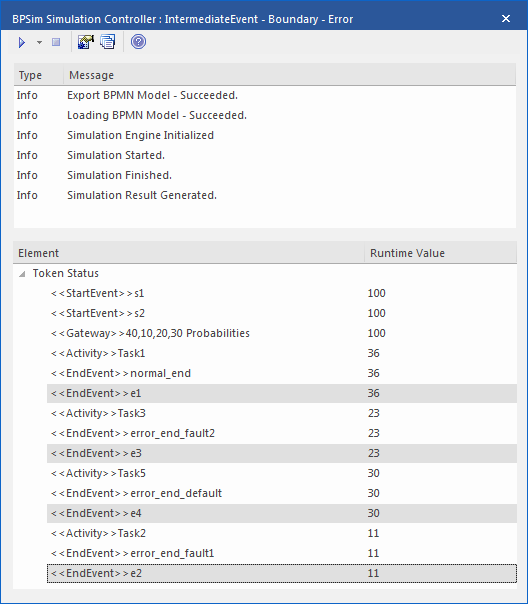
Analyse:
L'ensemble Probabilité sur les flux Séquence sortant de 40,10,20,30 est respectivement de 0,4, 0,1, 0,2 et 0,3.
- 36 passes sur 100 se sont terminées à normal_end , qui a abouti à e1
- 11 passes sur 100 se sont terminées à error_end_fault1 , ce qui a déclenché error_ie_fault1 par ErrorRef Fault1, et l'exception s'est déroulée vers e2
- 23 passes sur 100 se sont terminées à error_end_fault2 , ce qui a déclenché error_ie_fault2 par ErrorRef Fault2, et l'exception s'est déroulée vers e3
- 30 passes sur 100 se sont terminées à error_end_default , ce qui a déclenché error_ie_default car ils n'ont pas défini ErrorRef et l'exception s'est déroulée jusqu'à e4